Top 4 cách reset máy tính Win10, Win 11 không mất dữ liệu

Tìm hiểu cách reset laptop khi máy của bạn có dấu hiệu xuống cấp là điều cần thiết. Tại sao có thể nói như vậy, và cách thực hiện như thế nào? Chúng ta sẽ cùng tìm hiểu nội dung trên thông qua bài hướng dẫn hôm nay nhé!

Vì sao nên biết cách reset laptop không mất dữ liệu?
Sẽ chẳng có ai reset lại thiết bị trong khi nó đang hoạt động bình thường cả. Ít nhất máy bạn đang dùng xảy ra lỗi, gây phiền phức cho bạn ta mới cần tìm cách reset laptop. Sau đây là một số trường hợp phổ biến bạn cần thực hiện reset máy:
- Laptop đã bị nhiễm virus, thường xuyên gây ra lỗi vặt, khó chịu.
- Máy bị quá tải dẫn đến hiệu năng hoạt động kém, bị chậm hay giật lag thường xuyên.
- Máy bị nhiễm các phần mềm, chương trình độc hại.
- Lỗi hệ thống, lỗi hệ điều hành và cần khắc phục sớm.
Những lưu ý cần biết trước khi áp dụng cách reset laptop
Để tránh mất những thông tin dữ liệu cần thiết, bạn cần chú ý đến một số đặc điểm sau trước khi thực hiện reset:
- Khi tiến hành thực hiện reset máy, toàn bộ dữ liệu của bạn sẽ mất.
- Reset máy sẽ gỡ bỏ tất cả các ứng được cài đặt trên laptop.
- Sau khi reset bạn phải đăng nhập lại tài khoản Windows vì sẽ bị gỡ bỏ.
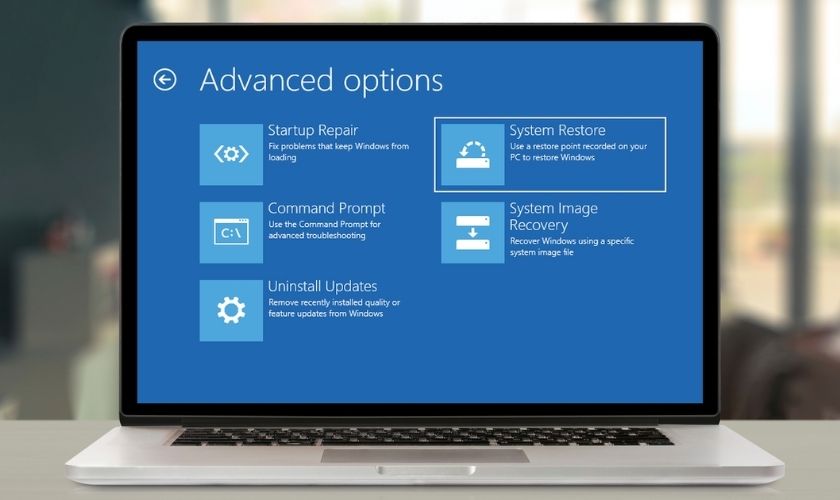
Tuy nhiên bạn đừng quá lo lắng, nếu bạn không muốn mất hết dữ liệu đang có trên máy bạn có thể cho một cách thức thực hiện khác. Nếu máy chậm, giật lag ta có thể reset hoặc refresh máy. Để phân biệt hai thủ thuật này ta có thể hiểu như sau:
- Reset máy: Xóa đi toàn bộ dữ liệu và chương trình, phần mềm được cài đặt trên laptop.
- Refresh máy: Tiến hành cài đặt lại máy nhưng vẫn lưu trữ các tệp tin và chương trình cá nhân.
Top 4 cách reset laptop cho Win 10, Win 11 mới nhất
Không để các bạn chờ đợi lâu, chúng ta hãy cùng tìm hiểu ngay top 4 cách reset laptop Win 10, Win 11 cho máy HP, DELL, Lenovo ngay nhé!
Cách khôi phục cài đặt gốc laptop như mới
Bạn có thể khôi phục lại cài đặt gốc từ nhà sản xuất bằng tính năng Recovery Partition. Tuy nhiên mỗi dòng máy khác nhau sẽ có cách bật Recovery Partition riêng. Bạn có thể tham khảo bảng dưới đây để biết cách sử dụng phím tắt phù hợp nhé!
| Dòng máy | Phím tắt chế độ Recovery |
| DELL | F8 |
| HP | F11 |
| ASUS | F9 |
| ACER | Alt + F10 hoặc F2 |
| LENOVO | F11 |
| MSI | F3 |
| SAMSUNG | F4 |
| SONY | F10 |
Sau đây là hướng dẫn khôi phục cài đặt trên máy tính Acer:
- Bước 1: Khi đang khởi động máy sử dụng phím F2 để mở Recovery.
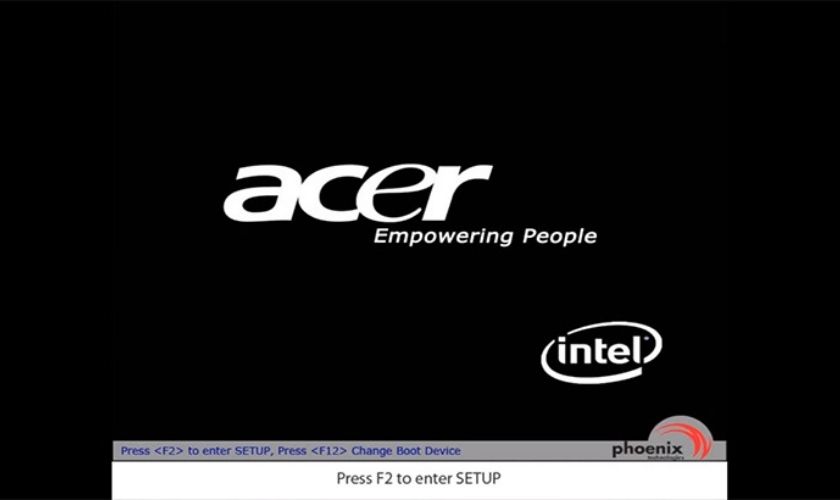
- Bước 2: Dùng các phím mũi tên di chuyển sang tab Main.
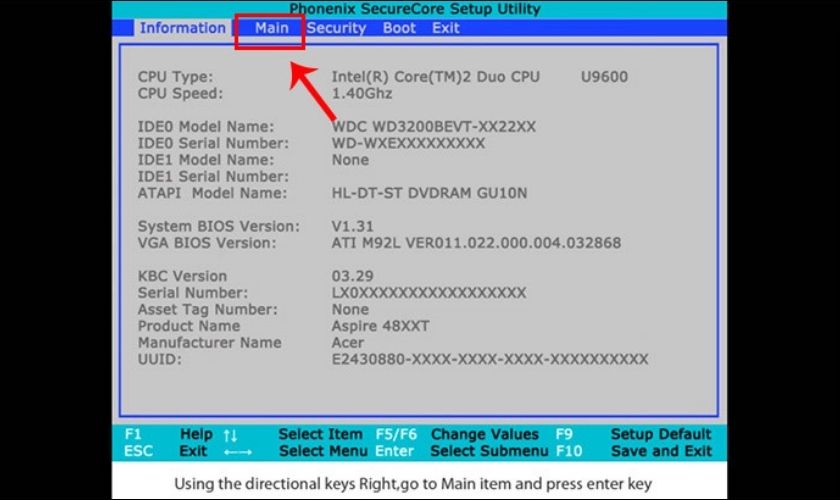
- Bước 3: Kiểm tra và chuyển D2D Recovery về trạng thái Enabled.
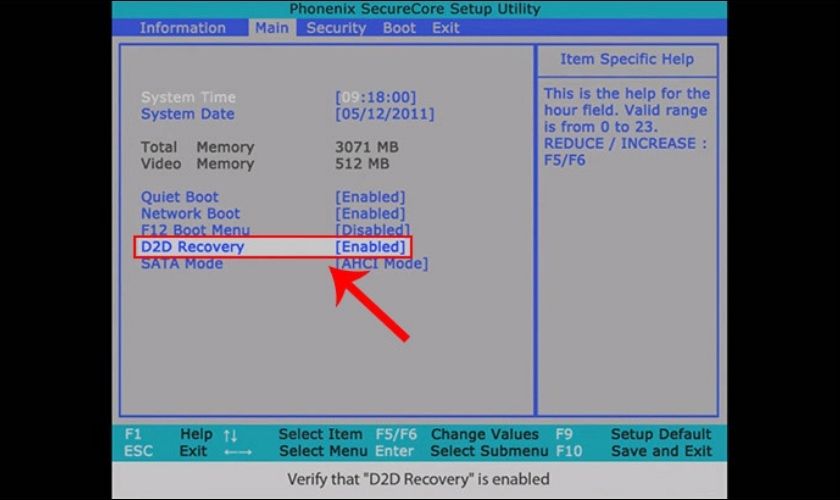
- Bước 4: Tiếp tục ấn phím F10 để lưu lại các thay đổi.
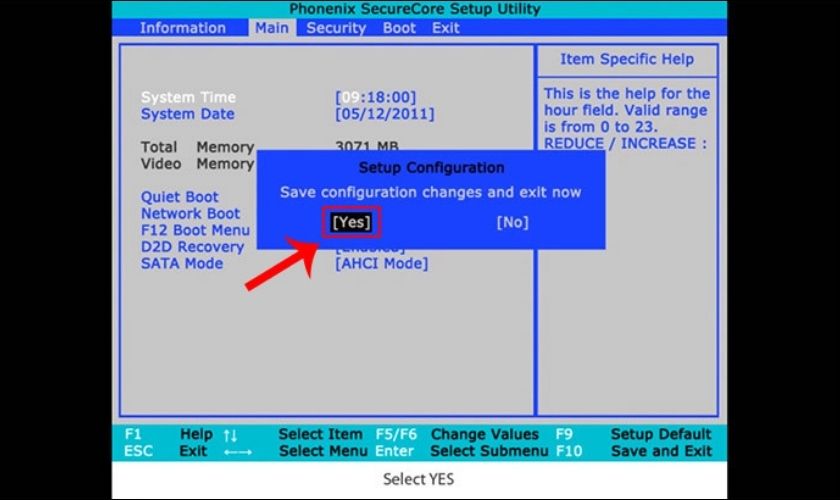
- Bước 5: Sau đó chụp Select Restore Type và click vào Completely Restore System to Factory Defaults.
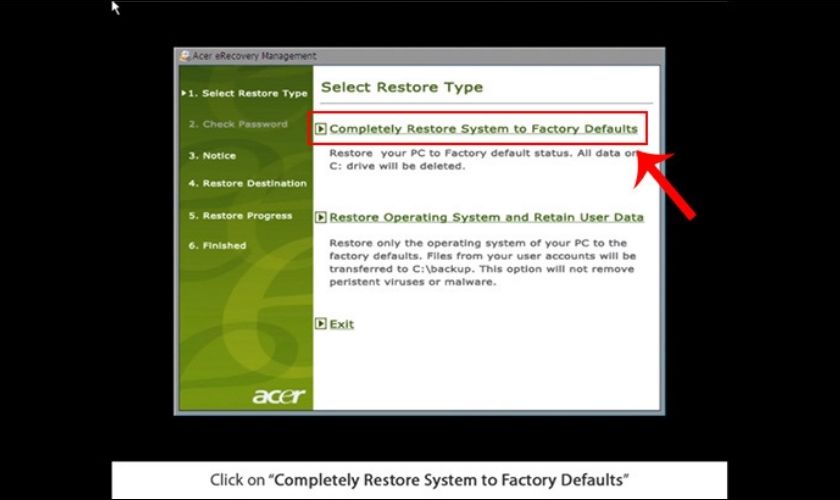
- Bước 6: Liên tục click chọn Next.
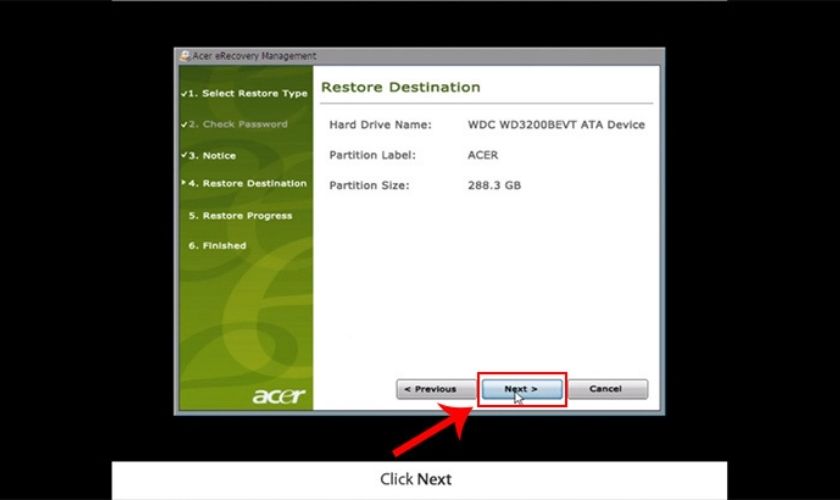
- Bước 7: Cuối cùng chọn OK để hoàn tất.
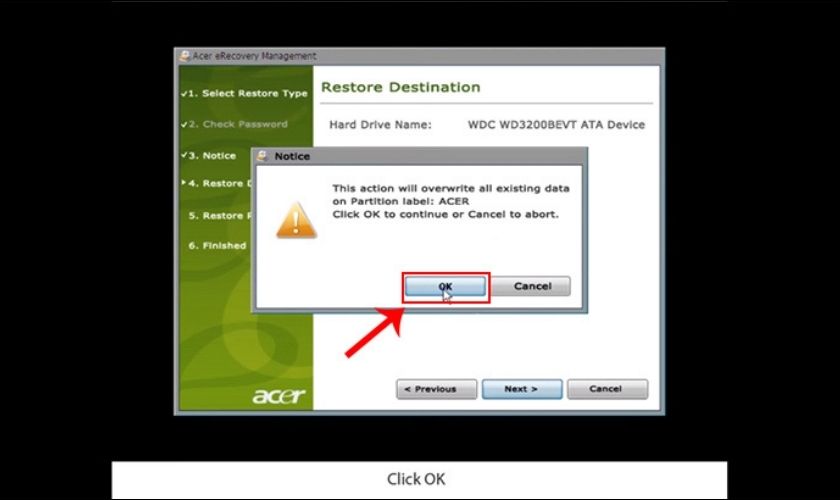
Đối với những dòng máy khác bạn cũng có thể thực hiện tương tự.
Cách reset laptop bằng ổ đĩa
Để thực hiện reset laptop bằng ổ đĩa, ta làm như sau:
- Bước 1: Truy cập BIOS hoặc UEFI để thay đổi khởi động lại Win từ đĩa CD, DVD hoặc USB (tùy thuộc vào phương tiện đĩa cài đặt của bạn).
- BIOS: Chính là Hệ thống Đầu vào/Đầu ra Cơ bản giúp kiểm soát các tính năng cơ bản của laptop.
- UEFI: Một phiên bản khác của BIOS nhưng hiện đại hơn, được sử dụng cho Win 8 trở về sau.
- Bước 2: Đưa đĩa Win vào ổ đĩa nếu laptop không có ổ đĩa có thể sử dụng cổng USB.
- Bước 3: Khởi động lại máy và xác nhận khởi động từ đĩa Win.
- Bước 4: Tiếp tục chọn vào mục Troubleshooting và làm theo hướng dẫn.
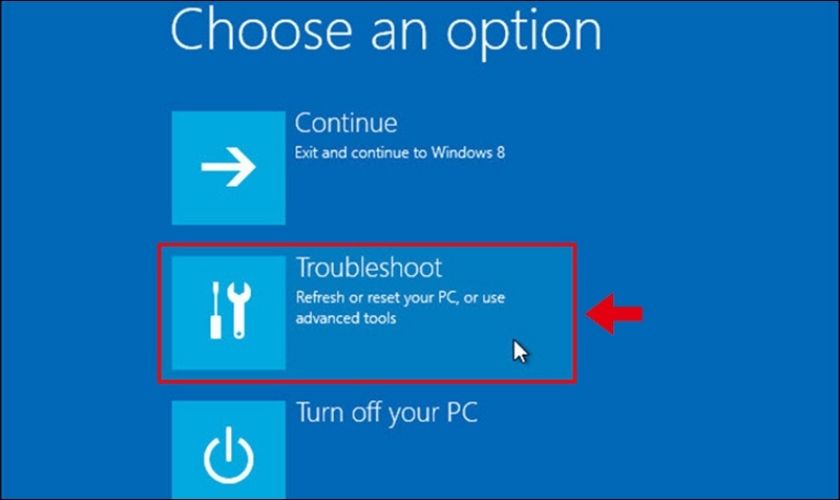
Chờ 1 thời gian để hệ thống hoàn thành xử lý bạn đã đặt lại Win thành công.
Sử dụng tính năng Reset và Refresh
Như đã đề cập ở trên, trước khi thực hiện thủ thuật này bạn nên phân biệt rõ giữa Reset và Refresh. Tiếp theo, ta sẽ lần lượt thực hiện các bước sau đây:
- Bước 1: Truy cập vào Settings, sau đó chọn Update & Security.
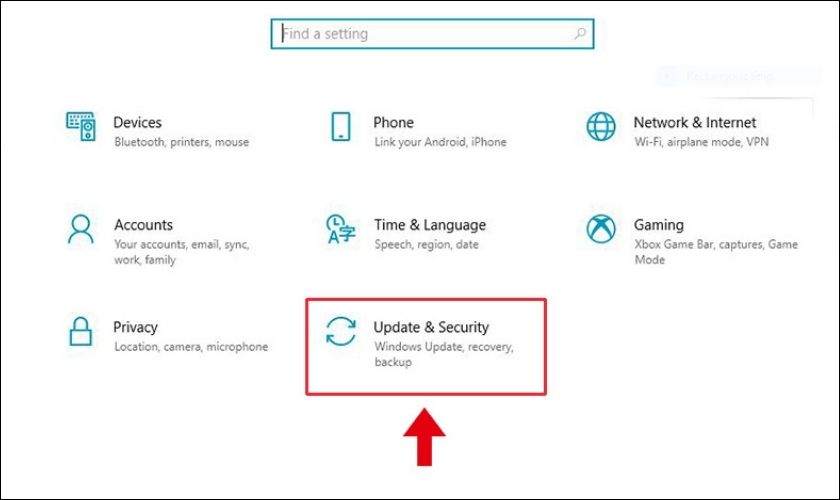
- Bước 2: Tại mục Recovery chọn Get stared.
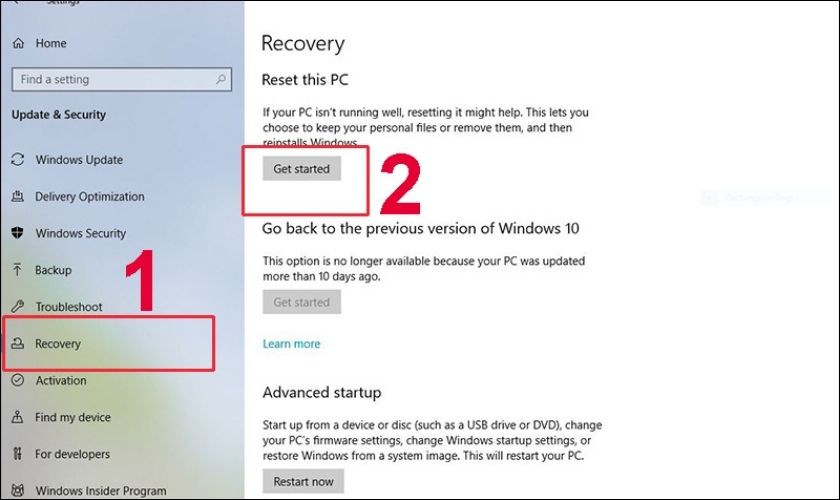
- Bước 3: Chọn Keep my file nếu muốn Refresh và Remove everything nếu muốn reset.
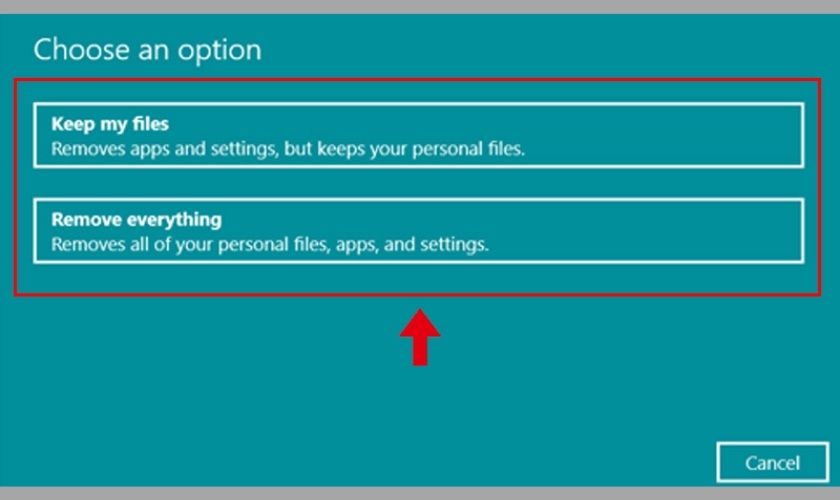
Lưu ý: Tại bước 3 hay thận trọng và chọn chính xác để tránh mất dữ liệu quan trọng.
Cách reset laptop bằng cài đặt lại Windows
Nếu tất cả các phương pháp trên không khắc phục được lỗi và tình trạng máy chậm, giật lag. Thì bạn có thể chọn phương án cuối cùng là cài đặt lại Win. Đây là cách reset laptop một cách triệt để nhất vì nó xóa đi tất cả các dữ liệu có trên máy.
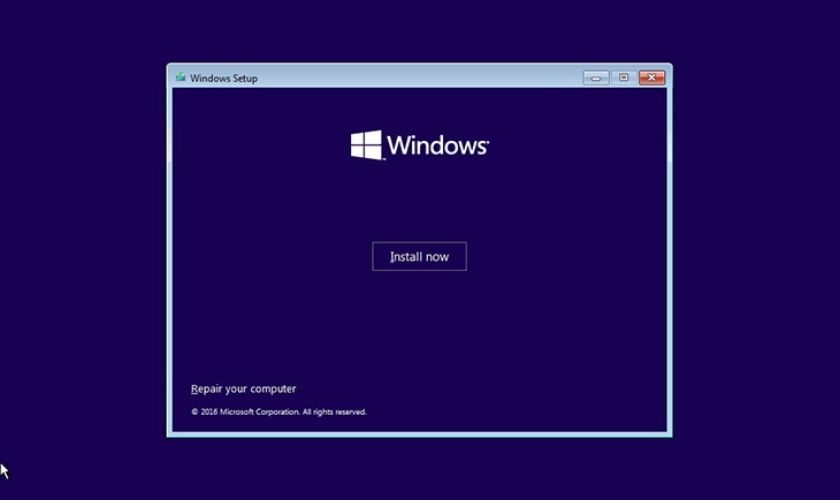
Kết luận
Với các cách reset laptop trên do Lapvui đề xuất, hy vọng các bạn có thể khắc phục lỗi trên máy của bạn thành công. Nếu bạn còn biết thêm thủ thuật nào khác đừng quên để lại comment cho Lapvui và mọi người cùng biết nhé!







